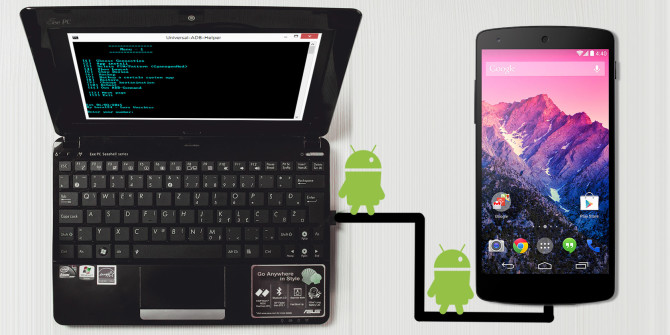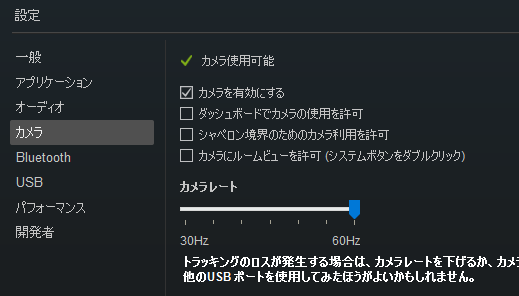2018/8/5に開催された「出張ヒストリア! ゲーム開発勉強会2018」にて、UE4のポストプロセスの使い方・各機能の紹介について講演しました!
www.slideshare.net
ぷちコンなどで「ポストプロセスがデフォルト設定のままでもったいないなぁ」と思うことがしばしばあり、どこかのタイミングで話したいとずっと思っていたので、講演の場を頂いたヒストリアさんには本当に感謝感謝です。今回時間の関係で話さなかったポストプロセスマテリアルについては別の機会で話せたらなぁと思ってます(スライド作るの大変だろうなぁ…(;´∀`))。
この資料が少しでも作品作りの役に立てば幸いです。ではでは~。
(今後は講演スライドを公開したらtwitterだけでなくブログでも書こうと思います。感想や補足など入れつつ…い、いや、決して、更新頻度を、楽に、あげようと、思っている、わけでは…ゴニョゴノニョ)